用excel制作公司常用表格:库存表
用excel做库存表,可以自动分类汇总,对于日常工作来说非常方便,但如何使用excel做库存表呢,可以看下面的例子。
操作方法/步骤
- 01
在工作簿中按照下图所示,输入库存汇总、入库和出库三个表格的基本元素。
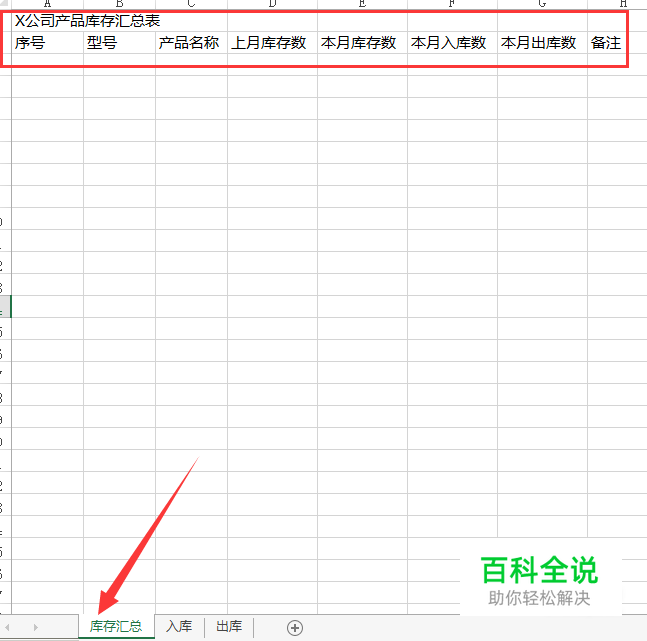

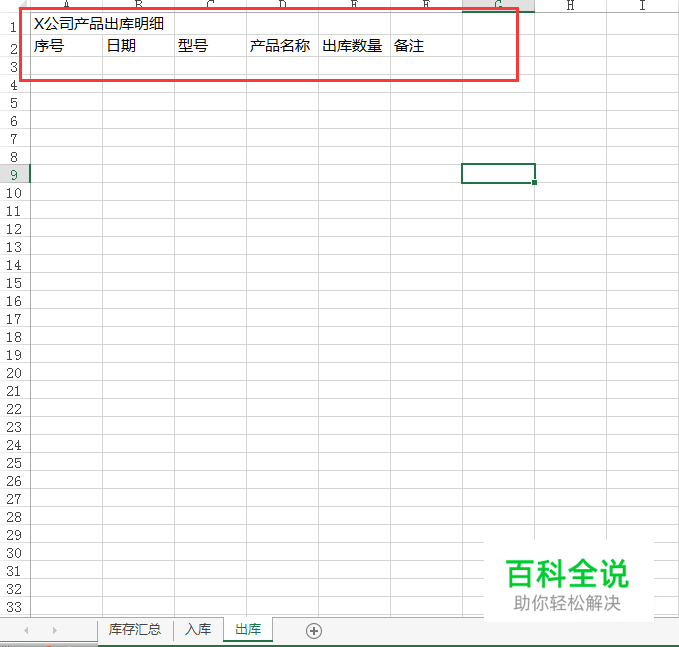
- 02
在库存汇总表中输入数据。
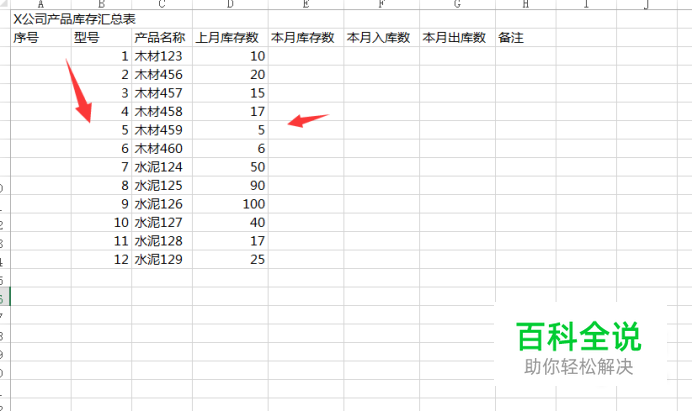
- 03
然后,选中型号列 ,将型号列设置为型号输入唯一性(避免重复统计)。 需要先选中型号那一列,然后选择“数据验证”。
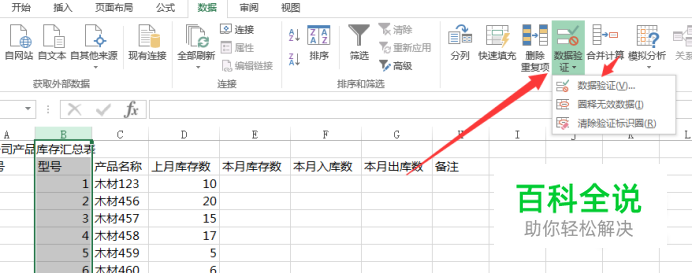
- 04
把允许改为“自定义”,输入公式=COUNTIF(B:B,B1)=1。

- 05
出错警告部分,输入“停止”。至此,型号列的唯一性就设置成功了。
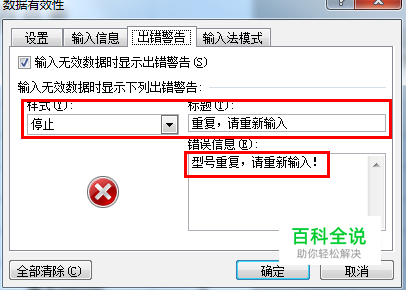
- 06
在库存汇总表中设置公式: A3单元格中输入此公式: =IF(B3="","",1) A4单元格中输入此公式:=IF(B4="","",A3+1)
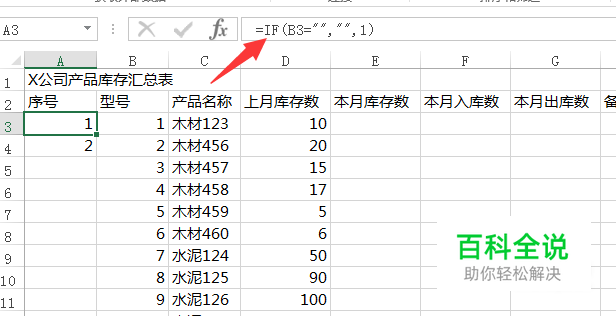
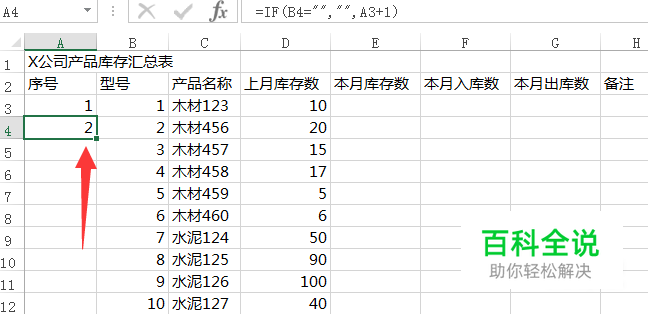
- 07
E3单元格中输入此公式: =IF(B3="","",SUM(D3+F3-G3)) F3单元格中输入此公式: =IF(B3="","",SUMIF(入库!C:C,B3,入库!E:E)) G3单元格中输入此公式: =IF(B3="","",SUMIF(出库!C:C,B3,出库!E:E)) 然后将上行的公式直接下拉复制到每一列。
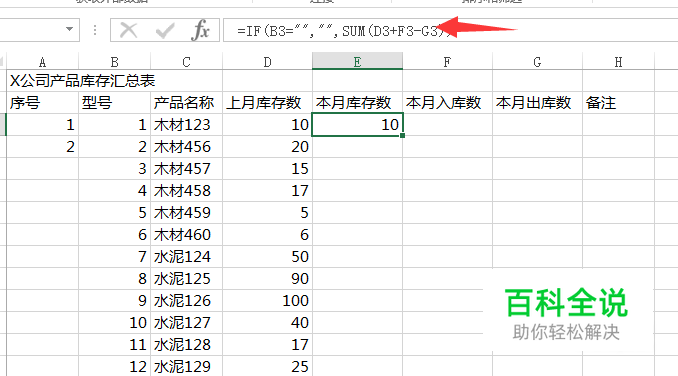
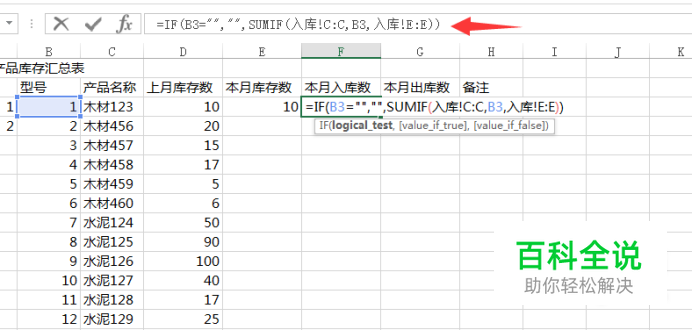
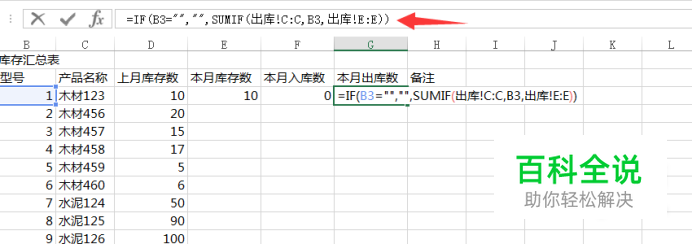
- 08
然后我们在入库表中输入数据。 A3单元格中输入此公式: =IF(B3="","",1) A4单元格中输入此公式:=IF(B4="","",A3+1) D3单元格中输入此公式:=IF(C3="","",VLOOKUP(C3,库存汇总!B:C,2,0)) 然后将上行的公式复制到下面的行。
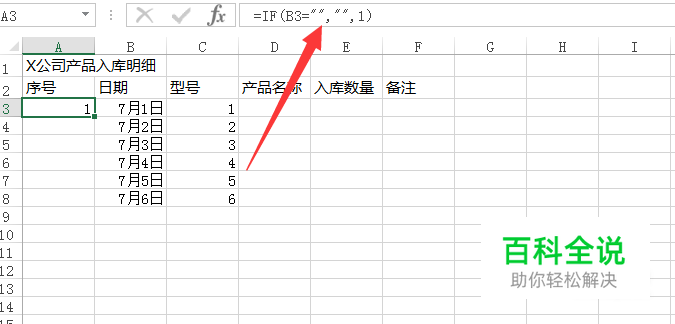
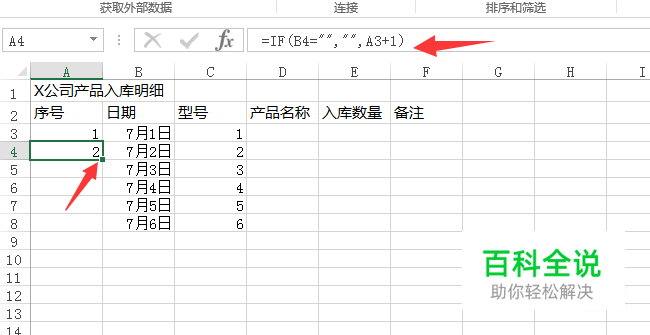
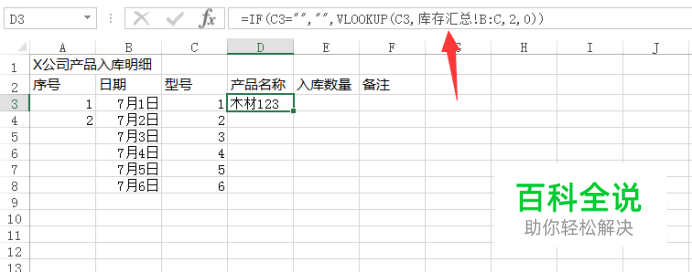
- 09
在我们的出库表中输入数据,设置好公式,一同入库表中的设置一样。再将有公式的列进行公式保护,然后只需要在没公式的单元格输入需要输入的数据即可。保护公式则在“审阅”中打开“保护工作表”设置密码即可。
赞 (0)
